PDF压缩大师是一款可以快速的将扫描版PDF文件的大小进行压缩减小的Windows平台下的PDF压缩工具,压缩性能高达50%或更好,能够很好的保存文件格式质量,同时大大减小文件大小,轻松压缩解压缩,方便你管理大量的pdf格式文件资源。

PDF压缩大师可以同时提供多个选项,例如DPI和压缩质量,可以让用户通过调整来获得更好的压缩质量或者更低的文件大小。并且PDF压缩大师也支持批量模式,可以一次性同时压缩数百个文件。PDF压缩大师的输出路径也可以自行更改,可以将压缩后的PDF文件输出到和源文件同一目录,或者存储到另外用户指定路径。并且也支持被保护的PDF文件压缩。
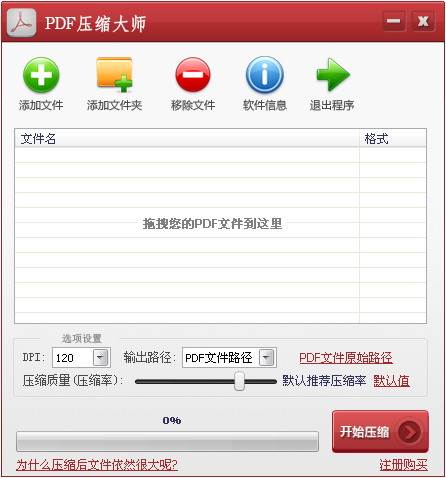
使用说明
1.下载并运行软件,点击添加需要压缩的PDF文件。
2.选择压缩质量、输出路径以及压缩率。
3.设置完成后点击开始压缩即可.
相关搜索:PDF压缩
PDF压缩大师安装教程
首先我们需要下载PDF压缩大师,下载解压后双击“PDF压缩大师.exe”出现安装界面:

进入PDF压缩大师安装向导。安装向导建议我们开始安装PDF压缩大师之前先关闭电脑中的其他软件;
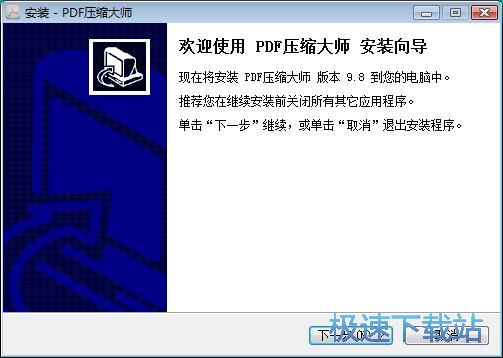
PDF压缩大师的默认安装路径为C:\Program Files\PDF压缩大师。安装PDF压缩大师至少需要8.1MB的空闲磁盘空间。我们也可以点击浏览自定义设置软件安装路径;
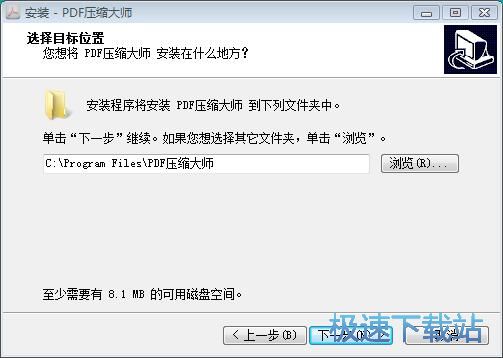
选择PDF压缩大师的开始菜单快捷方式存放路径文件夹;

安装向导已经准备好可以将PDF压缩大师安装到电脑中,这时候点击安装就可以开始安装PDF压缩大师;

安装向导正在将PDF压缩大师安装到电脑中。安装PDF压缩大师需要一些时间,请耐心等待软件安装完成;
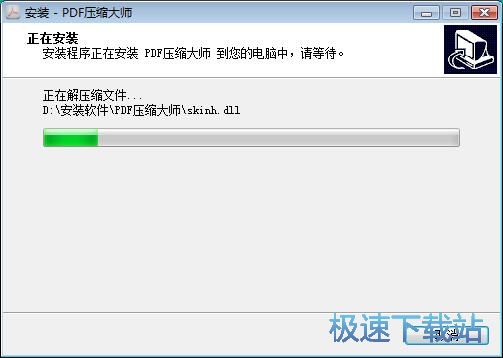
PDF压缩大师安装完成,这时候安装向导会提示软件安装完成。点击完成就可以退出安装向导。如果勾选运行PDF压缩大师,就可以在退出安装向导的同时运行PDF压缩大师。
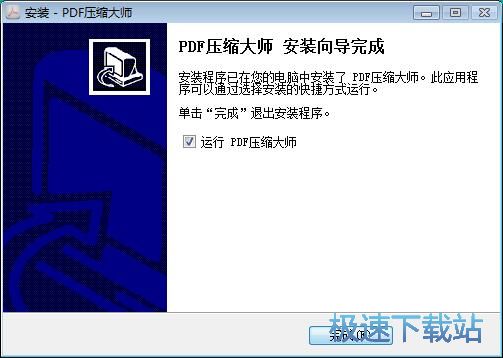
PDF压缩大师使用教程
PDF压缩大师是一款好用的PDF文档体积压缩工具。使用PDF压缩大师可以轻松对PDF文档内容进行压缩;

极速小编这一次就给大家演示一下怎么使用PDF压缩大师压缩电脑本地PDF文档吧。点击PDF压缩大师主界面的添加文件,就可以打开文件浏览窗口,选择想要进行压缩的PDF文档;

在文件浏览窗口中。根据PDF文档的存放路径,找到想要进行压缩的PDF文档。点击选中PDF文档后点击打开,就可以将选中的PDF文档导入到PDF压缩大师中;

PDF文档成功导入到PDF压缩大师中。这时候我们可以在PDF压缩大师主界面的文件列表中看到刚刚选择导入的PDF文档路径和格式信息;

接下啦我们就可以调节PDF文档的压缩质量。在点击PDF压缩大师主界面中的压缩质量滑块进行左右滑动就可以设置PDF文档的压缩质量。向左滑动是较低质量,向右是较高质量;

设置好PDF文档压缩质量后,我们就可以设置PDF文档的输出路径。PDF压缩大师默认将压缩后的PDF文档输出在源文件路径。点击展开输出路径选择列表。点击自定义,打开文件夹浏览窗口,选择PDF文档输出路径;

在文件夹浏览窗口中,找到想要保存压缩得到的PDF文档的文件夹。选中文件夹后点击确定,就可以完成自定义PDF文档输出路径设置;
- 共 0 条评论,平均 0 分 我来说两句
- 人气英雄联盟下载官方下载
- 《英雄联盟》(简称LOL)是由美国拳头游戏(Riot Games)开发、中国大陆地区腾讯游戏代理运营的英雄对战MOBA... [立即下载]
- 好评Office 2016 16.0.3931 官方版
- Office 2016是微软于2015年发布的新一代办公软件。一如既往的包含了Word、Excel、PowerPoint等经典功能。Of... [立即下载]

